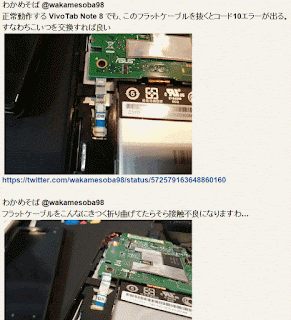Vivotab note8をwin10にアップデートして,エラーになって,
さらに修復したという話や,
デジタイザのペンを分解修理した
とかいう話は,いままで書いた通り。
ここでは,空き容量が12MB(メガバイト!)になってしまったので,
内臓の32GBをどうしよう?となり対応をしたという話。
手がかかるやつだが,ま,それなりに使ってもいるので
何とかしよう。
~~~~~~~~~~~~~~~~~~~~~~~
【症状】
内蔵SSD32GBが減ってきた。動き遅いじゃん。
~~~~~~~~~~~~~~~~~~~~~~~
【とりあえずの対応策】
不要ファイルを削除win7のwindows-oldファイルを削除
~~~~~~~~~~~~~~~~~~~~~~~
【本格的対応策】
上のことしても,残念ほぼ対応した後で,イカントモしがたい。で,本格的に作業した。
1.お買い上げの状態に戻すためのリカバリ領域を8GBmicroSDに移行
2.回復パーティション(リカバリ領域)の削除
これでCドライブを拡張しようと思ったら,まだCとリカバリ領域の間に保護領域が残ってたので,
3.保護領域の削除(コマンドラインで)
4.cドライブのボリューム拡張をして,消した保護領域450MBとリカバリ領域8GB分を拡張
以上の作業,だいたい2時間ぐらいかな?いろいろと手こずったので。
~~~~~~~~~~~~~~~~~~~~~~~
【現在】
空き容量が8GBほど増えた。快適。しかし,ここもwindows UPdataで逼迫してくるかも?
その時は,お疲れさんの時かな?
参考
[コマンドプロンプト]で、パーティションを削除
1.デスクトップで、キーボードの[ウィンドウズ]キーを押しながら、[X]キーを押下。
2.表示されたメニューから[コマンドプロンプト]をクリック。
3.表示された[コマンドプロンプト]で、「>」後ろにカーソルがあります。
「DISKPART」を入力して[Enter]キーを押下。
4.DISKPART.EXEの確認ウィンドウが表示されたら[OK]をクリック。
[DISKPART]画面が表示され、「DISKPART>」後ろにカーソルがあります。
5.「list disk」を入力して[Enter]キーを押下。
※「list」と「disk」の間は、半角スペース1文字。
6.パソコンのHDDが、リストとして表示されます。
7.「DISKPART>」後ろにカーソルがあります。
「select disk 0」を入力して[Enter]キーを押下。
※「select」と「disk」と「1」の間は、それぞれ半角スペース1文字。
8.「ディスク 0 が選択されました」と表示されます。
「DISKPART>」後ろに、「list partition」を入力して[Enter]キーを押下。
※「list」と「partition」の間は、半角スペース1文字。9.ディスク0の内容が、リストとして表示されます。
[コンピューターの管理]で、削除したい回復パーテンションの容量を確認。
リストでは、同じ容量の「Partition 6」が該当します。
10.「DISKPART>」後ろに、「select partition 6」を入力して[Enter]キーを押下。
※「select」と「partition」と「6」の間は、それぞれ半角スペース1文字。11.「パーティション 6 が選択されました。」と表示されます。
12.いよいよパーティションを削除。
「DISKPART>」後ろに、「delete partition override」を入力して「Enter」キーを押下。
13.「DiskPart は選択されたパーティションを正常に削除しました。」と表示されます。
「DISKPART>」後ろに、「exit」を入力して「Enter」キーを押下。
[DISKPART]画面が閉じられます。
14.[コマンドプロンプト画面]も、同様に「exit」で閉じます。
ようやくボリュームを拡張
1.[コンピューターの管理]で、回復パーティションが削除されたことを確認。
Cドライブをポイントして右クリック、メニューの[ボリュームの拡張]をクリック。
2.表示された[ボリュームの拡張ウィザード]で、[次へ]ボタンをクリック。
3.[ディスクの選択]画面が表示されます。
[ディスク領域 (MB) を選択]の上下ボタンをクリックし、希望のサイズを指定。
ここでは、まるごとCに統合するので、デフォルトのまま[次へ]ボタンをクリック。
4.表示された[ボリュームの拡張ウィザードの完了]で、[完了]ボタンをクリック。
[ボリュームの拡張ウィザード]画面が閉じられます。
5.[コンピューターの管理]で、Cに統合されたことを確認。